在windows vista及其更早的版本中,为了便于用户迅速找到所需的应用程序,专门设置了快速启动栏。然而,在windows 7系统中,这一功能被取消了。那么,如何才能让快速启动栏重新出现在win7中呢?接下来,我们就一起来学习如何启用win7的快速启动栏。
尽管Windows 7继承了Vista的一些设计风格,但同时也进行了不少调整,例如用程序锁定到任务栏的方式取代了快速启动栏的功能,这样用户无需显示桌面就能轻松操作。实际上,在Win7系统里仍然可以恢复快速启动栏,感兴趣的朋友不妨继续往下看。
第一步,右击任务栏,将鼠标移动到“工具栏”选项上,随后选择“新建工具栏”。
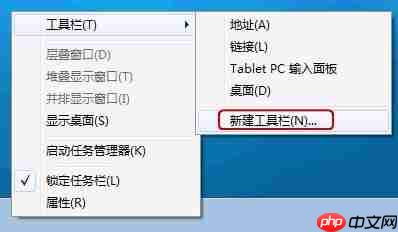
第二步,在下面的文件路径框内输入:%userprofile%\AppData\Roaming\Microsoft\Internet Explorer\Quick Launch,按下回车键确认。

第三步,再次右击任务栏,取消“锁定任务栏”的选项,并解锁任务栏。接着,在“Quick Launch”区域右击,取消“显示文本”和“显示标题”的勾选。
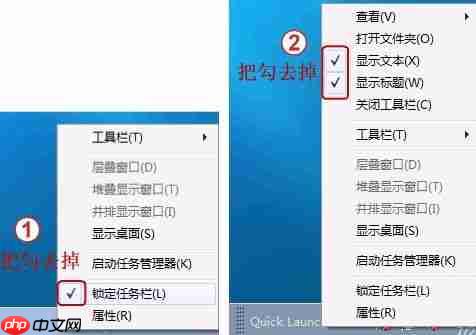
第四步,我们将快速启动栏向左侧拖动至无法再移动的位置,同时向右侧拖动任务栏,这样就能使快速启动栏自动定位到最左侧。

citySHOP是一款集CMS、网店、商品、系统,管理更加科学快速;全新Jquery前端引擎;智能缓存、图表化的数据分析,手机短信营销;各种礼包设置、搭配购买、关联等进一步加强用户体验;任何功能及设置都高度自定义;MVC架构模式,代码严禁、规范;商品推荐、促销、礼包、折扣、换购等多种设置模式;商品五级分类,可自由设置分类属性;商品展示页简介大方,清晰,图片自动放大,无需重开页面;商品评价、咨询分开
 15
15

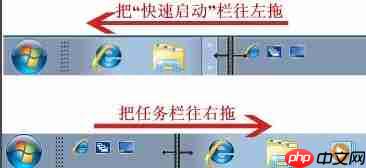
第五步,若想移除任务栏中的某个程序图标,只需右击该图标,选择“从此任务栏解锁此程序”。
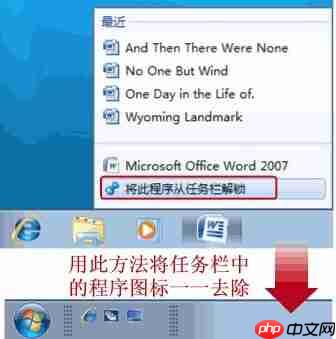
第六步,最后再次右击任务栏,选择“锁定任务栏”,完成设置。
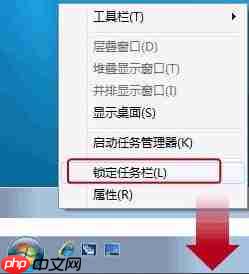
以上便是开启Windows 7快速启动栏的具体步骤了,您是否已经掌握了呢?
以上就是Win7系统快速启动栏如何设置?的详细内容,更多请关注php中文网其它相关文章!

每个人都需要一台速度更快、更稳定的 PC。随着时间的推移,垃圾文件、旧注册表数据和不必要的后台进程会占用资源并降低性能。幸运的是,许多工具可以让 Windows 保持平稳运行。

Copyright 2014-2025 https://www.php.cn/ All Rights Reserved | php.cn | 湘ICP备2023035733号